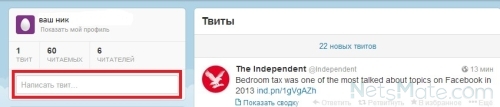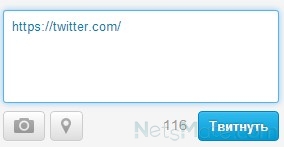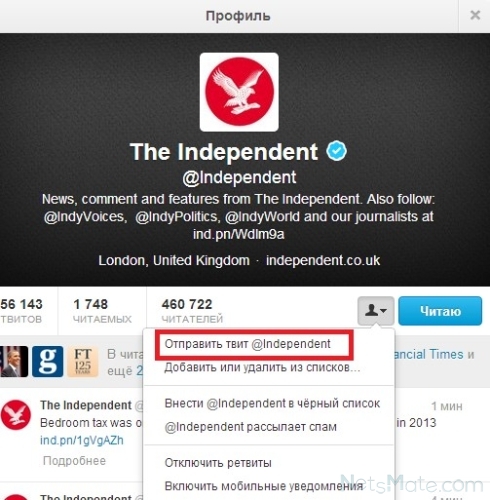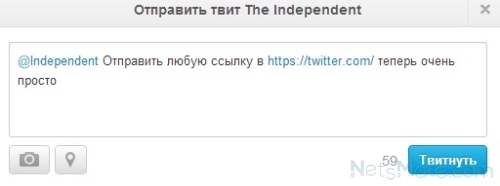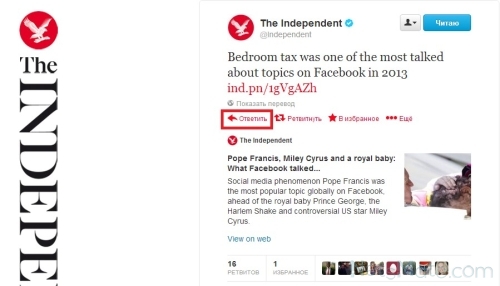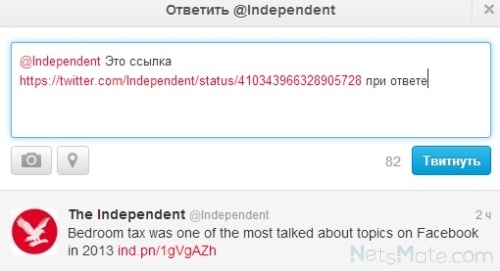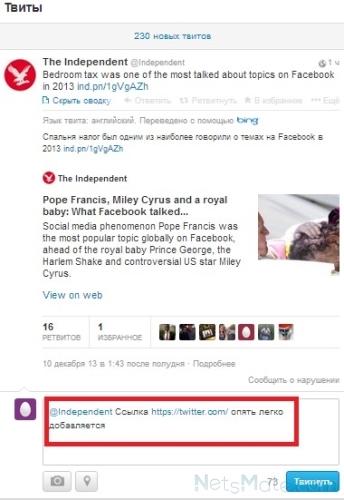Как поделиться ссылкой в Твиттере
Длина сообщений в Твиттере ограничена 140 знаками. Ссылки позволяют преодолеть это ограничение и делиться любой информацией. Здесь мы поможет разобраться, как сделать ссылку в Твиттере.
Вставить гиперссылку в Твиттере можно как при написании собственного твита, так и если вы хотите переслать ссылку конкретному получателю в Твиттере или сделать это при ответе на его твит.
Как добавить ссылку в Твиттере при создании собственного твита
- Для этого нужно поместить курсор в поле «Написать твит...», расположенное в левой верхней части экрана под вашим ником и статистикой.
- В появившееся окно вы и вставляете гиперссылку.
- Тест можно будет добавить как до, так и после.
Как поделиться ссылкой в Твиттере при отправке твита конкретному пользователю
- Для этого нужно скопировать из строки браузера гиперссылку, которой вы хотите поделиться.
- Затем перейдите на страничку пользователя, которому вы хотите отправить гиперссылку, и выберите пункт «Отправить твит...».
- Теперь вставьте гиперссылку, добавив сопроводительный текст до или после нее, или в любом месте вашего сообщения.
Как вставить ссылку в Твиттер при ответе
Вы заходите на интересующий вас твит, выбираете пункт «Ответить». Это может выглядеть так:
Или так:
В открывшемся окне ответа вставляете гиперссылку. Это будет выглядеть так:
Или так:
Короткие ссылки в Twitter
Иногда гиперссылки бывают слишком длинные и могут превышать выделенные для каждого твита 140 знаков. Твиттер решил эту проблему и сокращает их автоматически до 22 знаков (в случае защищенного соединения с использованием https – до 23).
При этом сайты, на которые ссылаются, проверяются на безопасность и соответствие требованием Твиттера (например, отсутствие жалоб от пользователей). В случае их нарушения, выдается соответствующее предупреждение.
Вы так же можете пользоваться сторонними сервисами сокращения ссылок, но они также будут обработаны Твиттером. Однако обратите внимание, что сервис по сокращению ссылок Твиттера действует только для этой соцсети, то есть вы не можете им воспользоваться, чтобы размещать сокращенные Твиттером гиперссылки на сторонних ресурсах.
Ссылки в Твиттере или на Твиттер?
Эта статья посвящена тому, как делать ссылки в Твиттере, то есть при добавлении сторонник ссылок при публикациях в социальной сети Твиттер. Если же вас интересует ссылка на Твиттер, то есть на вашу учетную запись или твит в соцсети, смотрите соответствующий материал.
Как добавить ссылку в твит
Вы можете добавить гиперссылку в ваш твит двумя способами: напечатать ее или вставить. Чтобы вставить - сперва скопируйте ее из строки браузера . Чтобы скопировать - при работе с операционной системой Windows, нужно ее выделить и использовать сочетание клавиш (Ctrl+С, Ctrl+Ins) или воспользовавшись левой кнопкой мыши и всплывающим меню (необходимо выбрать пункт «Копировать»). Для вставки гиперссылки в сообщение нужно воспользоваться сочетанием клавиш (Ctrl+V, Shift+Ins) или воспользовавшись левой кнопкой мыши и всплывающим меню (необходимо выбрать пункт «Вставить»).